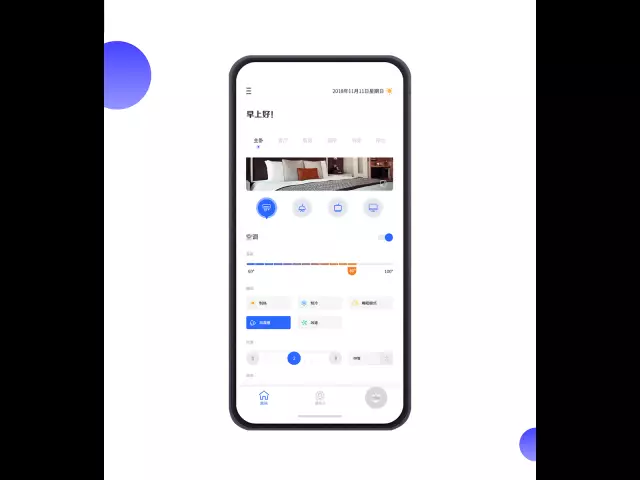Un backup dell'iPad contiene tutti i contatti, le impostazioni, gli acquisti dell'App Store e altre informazioni importanti. In situazioni impreviste, come smarrimento, furto, guasto di un gadget o semplicemente quando si acquista un nuovo dispositivo, la possibilità di ripristinare da un backup può semplificarti notevolmente la vita.
Istruzioni
Passo 1
Scegli il metodo di backup più adatto a te. Il primo utilizza iTunes, il secondo utilizza iCloud. Per uno hai bisogno di un computer, per un altro Wi-Fi.
Passo 2
Backup su iTunes
Avvia iTunes sul tuo computer. Usando il cavo connettore in dotazione, collega il tuo iPad al computer. Il dispositivo connesso verrà visualizzato nel menu del programma a sinistra. Fare clic sulla sua icona con il tasto destro del mouse. Quindi selezionare Backup. Il processo di backup ha inizio. Il tempo di esecuzione di questa operazione dipende direttamente dalla capacità di memoria del tablet, quindi si consiglia di trasferire in anticipo file di grandi dimensioni su un computer.
Passaggio 3
Ripristino di un backup
Usa un cavo per collegare iPad a un computer con iTunes. Nel menu del programma, seleziona il tuo dispositivo e vai alla scheda "Panoramica". Quindi seleziona "Ripristina iPad". Nella finestra che verrà poi visualizzata, cliccare sul pulsante "Ripristina". Se è disponibile una nuova versione di iOS per il tuo dispositivo, fai clic su "Ripristina e aggiorna".
Passaggio 4
Attendi fino alla fine del processo visualizzato sul monitor del computer. Non intraprendere alcuna azione fino al riavvio dell'iPad. Quando il logo Apple appare sullo schermo, il ripristino è completo. Configura il tuo iPad come nuovo dispositivo seguendo le istruzioni in iOS Setup Assistant o ripristinalo da un backup, insieme a file e impostazioni personali.
Passaggio 5
Backup su iCloud
Apri il menu Impostazioni sul tuo iPad. Seleziona la sezione iCloud. Il menu Archiviazione e copie di cui hai bisogno è in basso. Attiva "Backup iCloud On" e accetta tutte le richieste. Quindi il sistema farà tutto da solo.
Passaggio 6
Recupero iCloud
Ripristina tutte le impostazioni e i dati sul tuo iPad e avvia Setup Assistant dopo il ripristino. Scegli di recuperare dalla copia di iCloud. Quindi inserisci il tuo ID Apple e la tua password. Quando viene visualizzato un elenco delle ultime tre copie, seleziona quella di cui hai bisogno e avvia il ripristino da un backup. Attendi il riavvio del dispositivo, dopodiché tutti gli account (se ce ne sono diversi), le tue impostazioni personali verranno ripristinate su di esso e inizierà il download del contenuto acquistato.